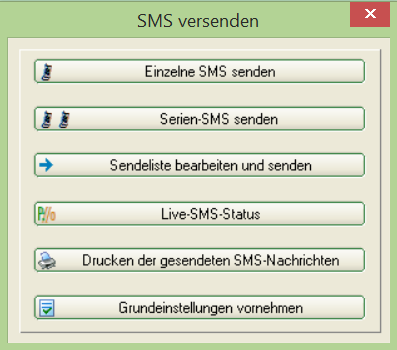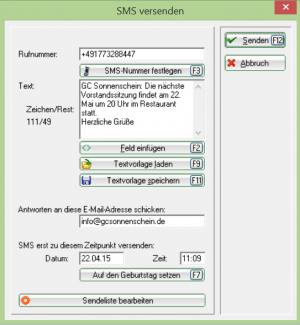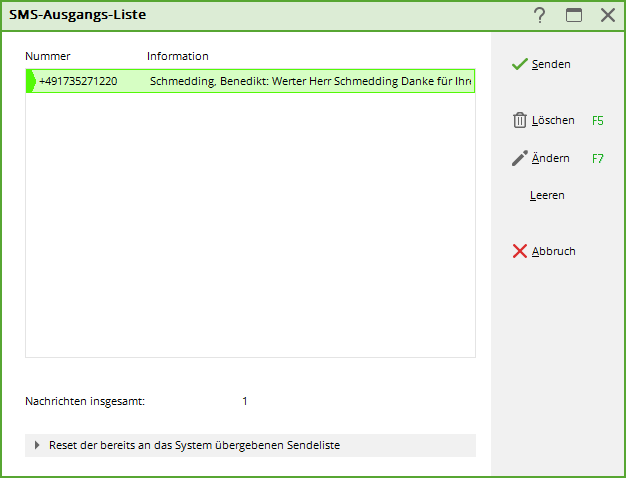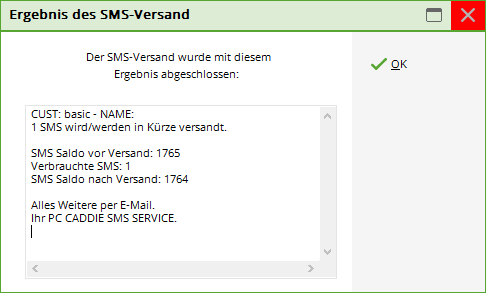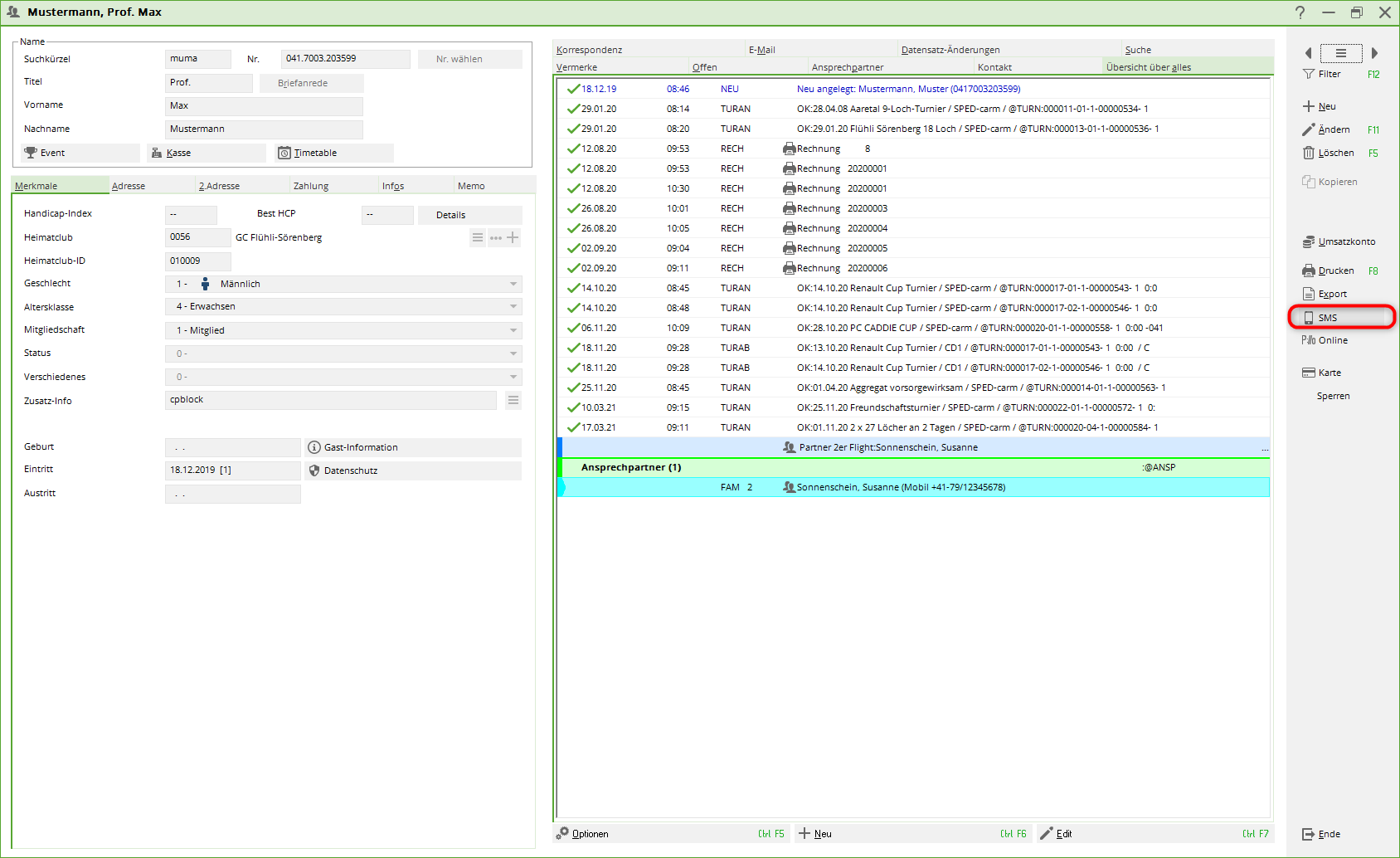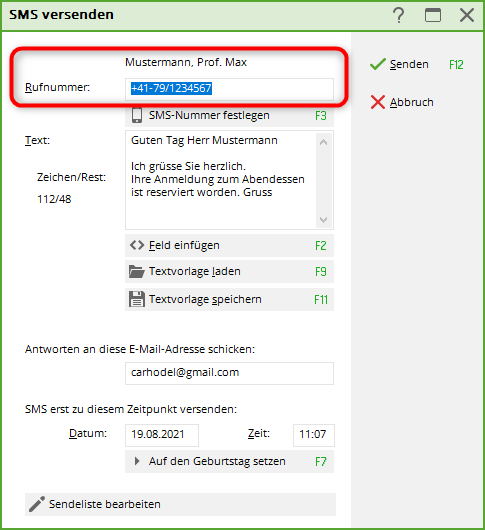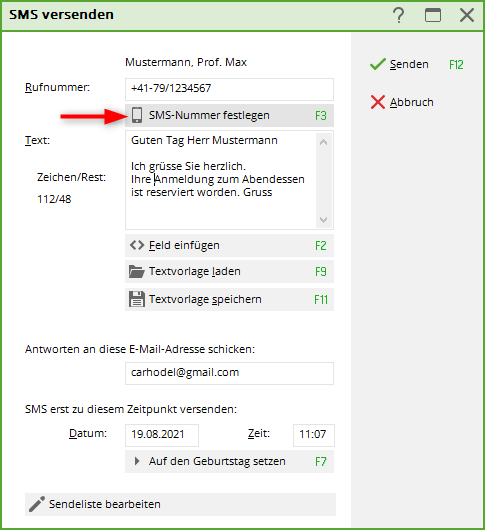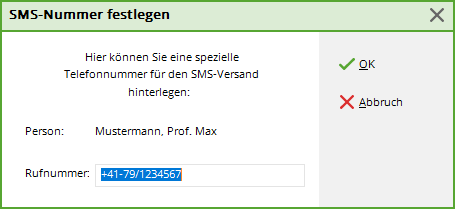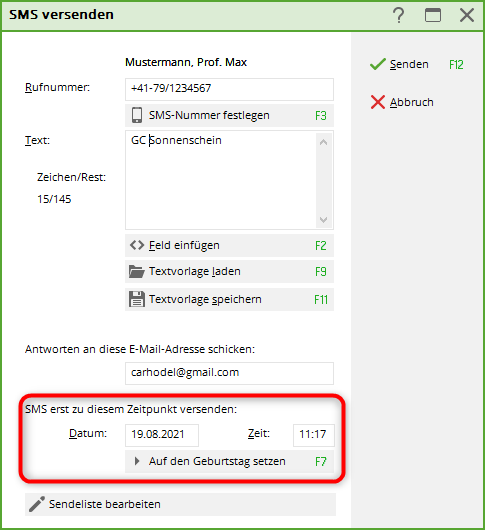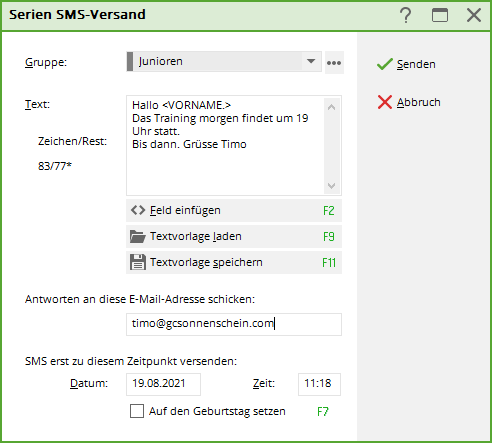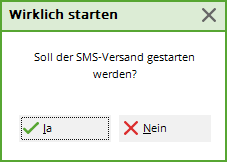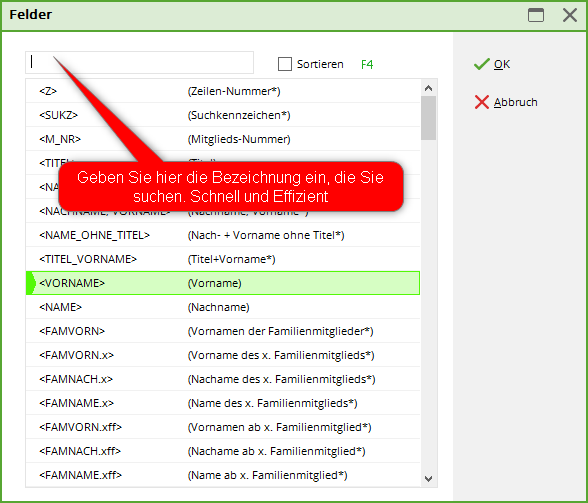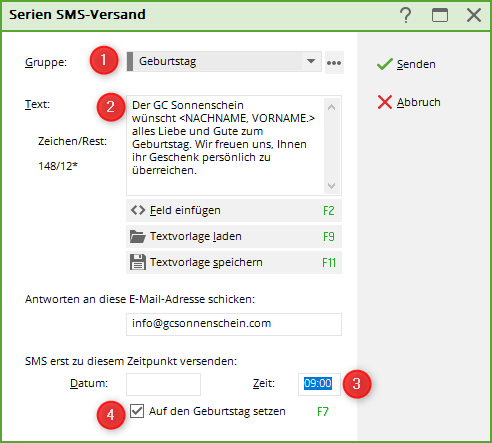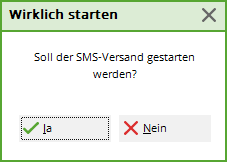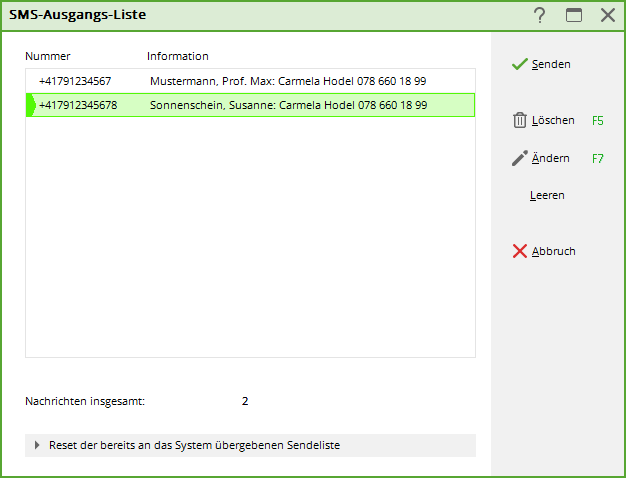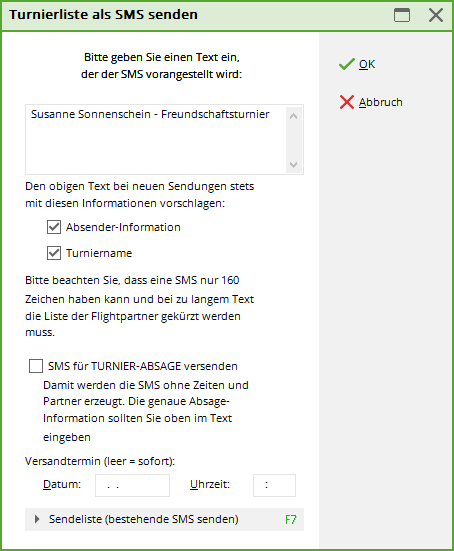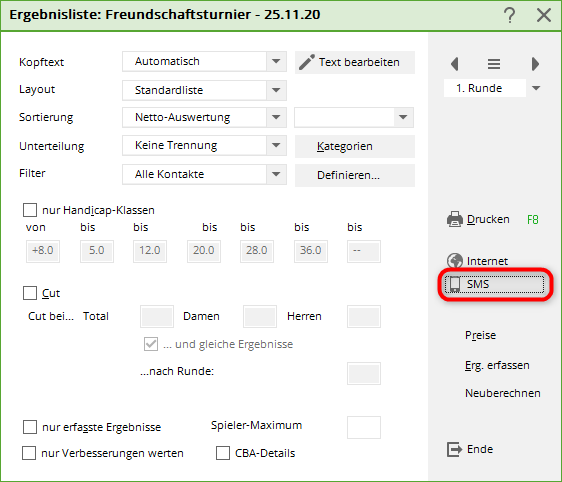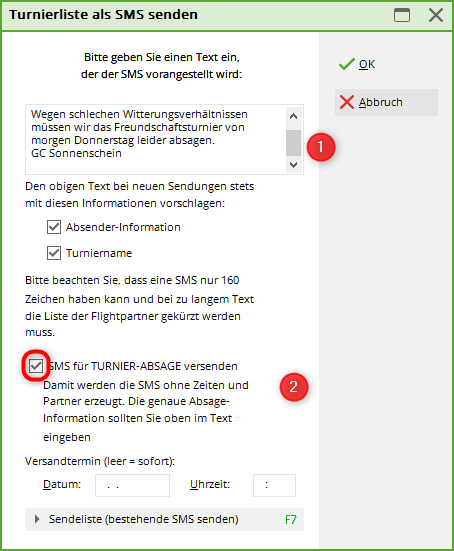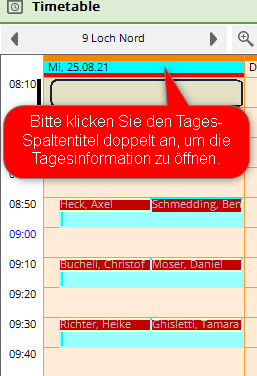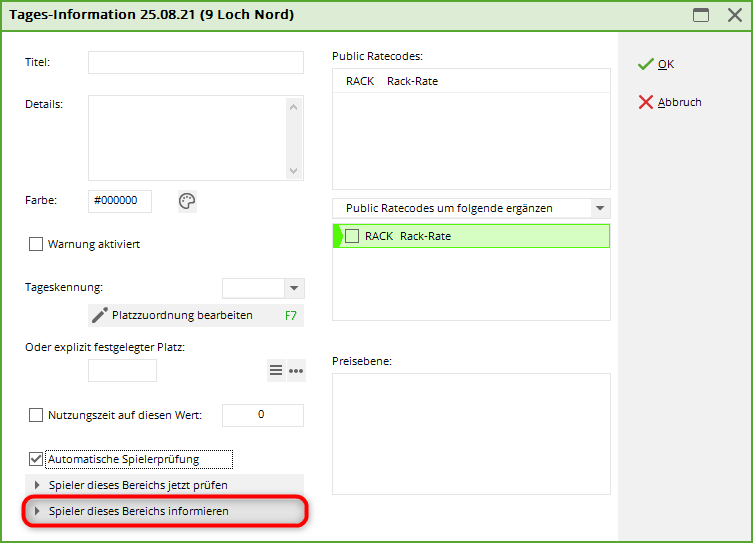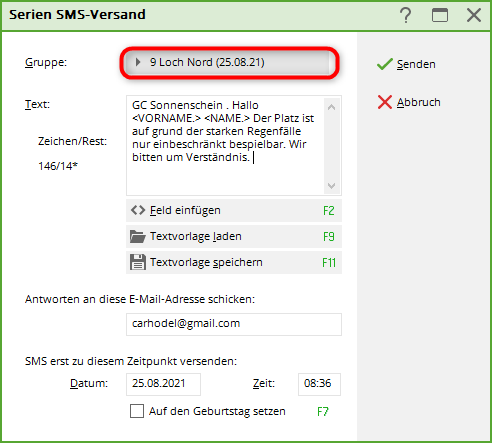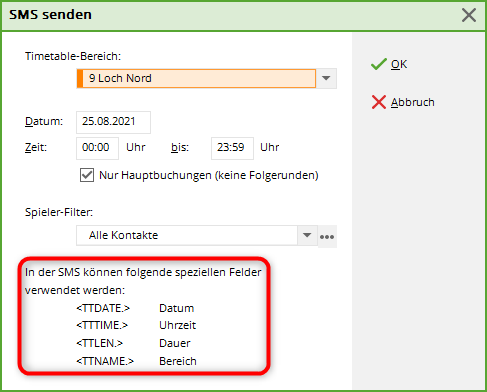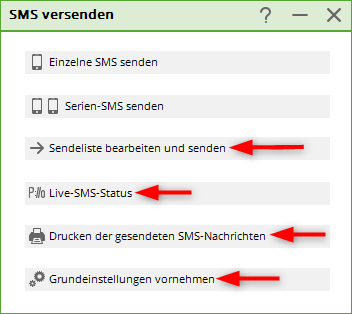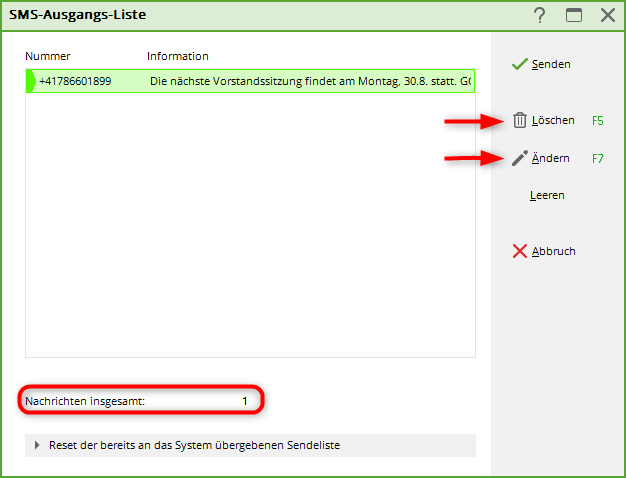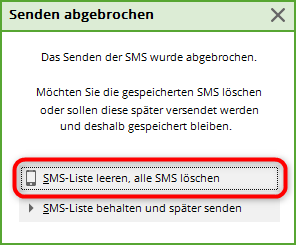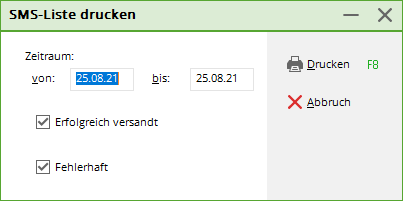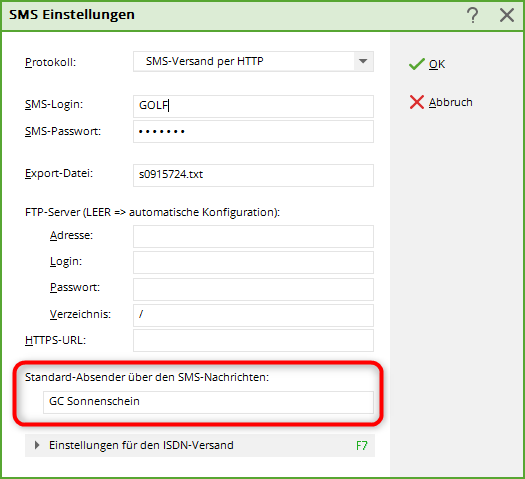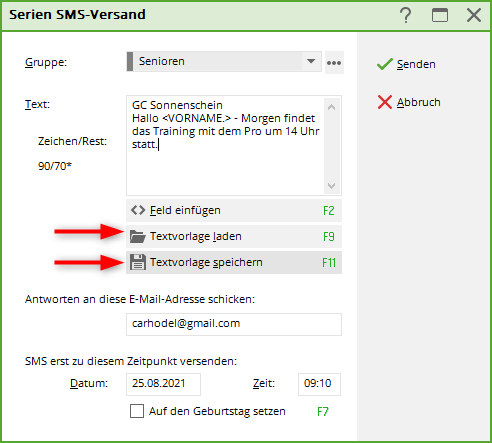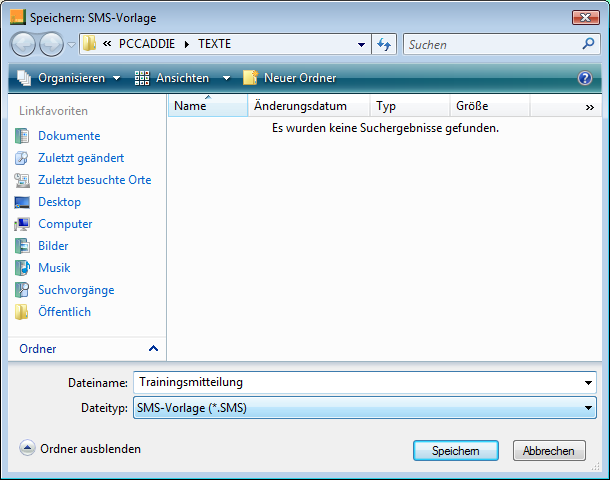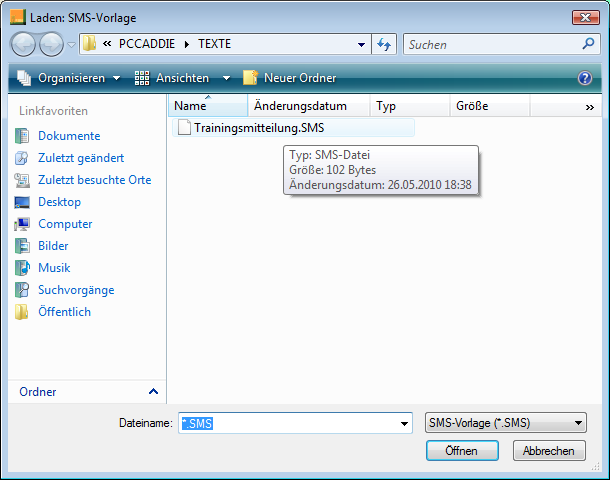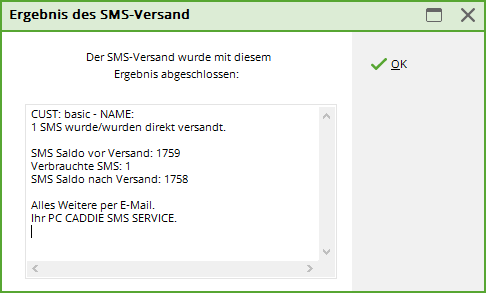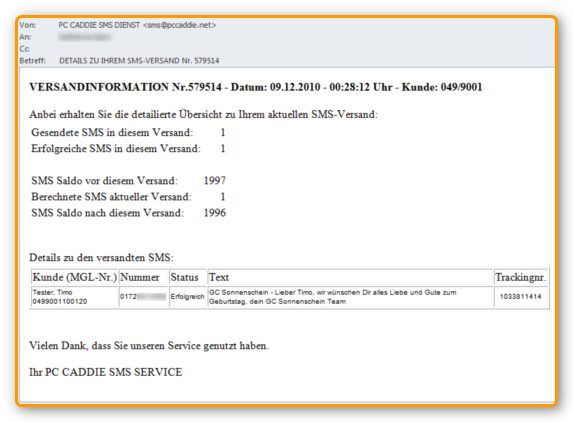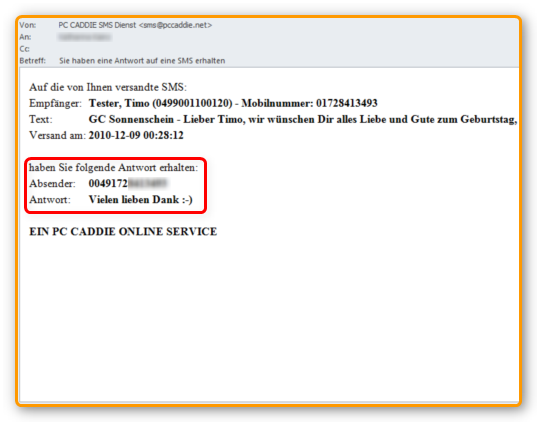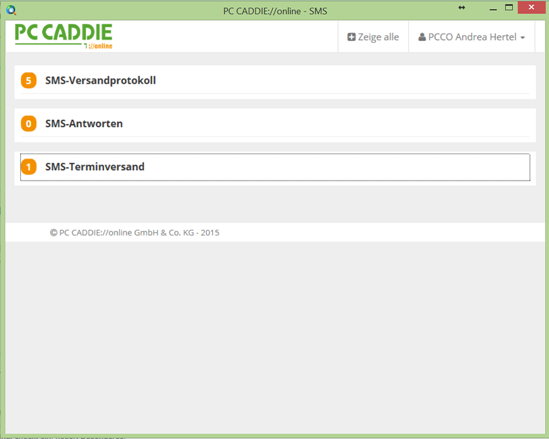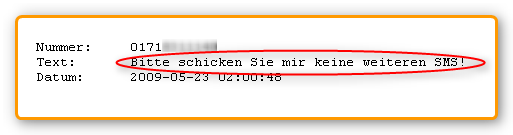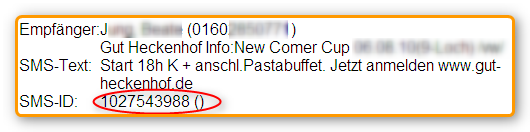Inhaltsverzeichnis
PC CADDIE://online WebSMS
Bei dem Modul WebSMS handelt es sich um ein Zusatzmodul. Um in PC CADDIE SMS zu versenden, gehen Sie im Menü auf Personen/SMS senden, sodass nachfolgendes Auswahlfenster erscheint:
Einzel-SMS
Über den Button Einzelne SMS senden kann direkt eine Zielrufnummer eingegeben, der Text notiert und die SMS mit dem Button Senden versandt werden.

Hier können Sie manuell eine Rufnummer eintragen und anschließend den gewünschten SMS-Text hinterlegen. Sollte ein SMS-Empfänger auf eine von Ihnen versandte SMS antworten, wird Ihnen diese Antwort per Mail übermittelt. Dazu geben Sie bitte in das Feld Antwort an diese E-Mail-Adresse schicken die gewünschte Antwort-Mailadresse ein. Klicken Sie anschließend auf OK.
Sobald Sie Senden aktiviert haben, erscheint die SMS-Ausgangsliste. Dort finden Sie alle SMS-Nachrichten, die noch nicht gesendet wurden:
In der SMS-Ausgangsliste haben Sie die Möglichkeit, Ihre Nachrichten nochmals zu Ändern F7, zu Löschen F5 oder Ihre Nachrichten endgültig zu Senden.
Nach erfolgreichem Versand öffnet sich das Fenster mit dem Versand-Ergebnis, in dem Sie auch den Kontostand vor bzw. nach dem Versand sehen können.
SMS an Person
TIPP Das Fenster für die Einzel-SMS erhalten Sie auch, indem Sie unter Personen/Neu erfassen, ändern, löschen eine Person anwählen. In der Personenmaske finden Sie auf der rechten Seite einen Button SMS:
Wird dieser Button aktiviert, erscheint das Fenster SMS versenden. Die Zielrufnummer der angewählten Person erscheint bei diesem Vorgang automatisch. Jetzt muss nur noch der Text eingegeben und mit Senden gestartet werden:
SMS an bestimmte Nummer
Es gibt viele Mitglieder und Gäste mit geschäftlichen Mobilnummern. Allerdings möchten nicht alle auf der Geschäftsnummer angerufen werden. Jedoch kann es sehr praktisch sein, zumindest seine Startzeit auf dem geschäftlichen Handy zu empfangen, da dies doch deutlich öfter in Benutzung ist.
Hierzu können Sie in der Person eine eigene Nummer für den SMS-Versand hinterlegen, indem Sie unter Personen/…neu anlegen, bearbeiten, löschen eine Person auswählen und in dieser auf den SMS-Button klicken.
Hier finden Sie den Button SMS-Nummer festlegen:
Notieren Sie hier die für den SMS-Versand freigegebene Nummer. Diese Nummer wird dann für jeglichen SMS-Versand an diese Person herangezogen.
Termin-SMS
Wenn Sie eine SMS zu einem bestimmten Zeitpunkt versenden möchten, können Sie das bei der jeweiligen SMS-Nachricht genau einstellen:
Die Geburtstags-SMS wird dabei im Kapitel Serien-SMS senden/Geburtstags-SMS automatisiert versenden beschrieben.
Serien-SMS
Wenn Sie einer bestimmten Personengruppe eine SMS-Nachricht zukommen lassen wollen, wählen Sie bitte den Button Serien-SMS:
Mit einem Mausklick auf die Taste  können Sie eine bereits definierte
Personengruppe auswählen. Mit einem Klick auf die Lupe
können Sie eine bereits definierte
Personengruppe auswählen. Mit einem Klick auf die Lupe  können Sie eine Personengruppe
neu definieren, welche Sie dann im Feld Gruppe auswählen. Jede dieser Personen erhält die gleiche Nachricht. Schreiben Sie Ihre Mitteilung und senden Sie diese ab:
können Sie eine Personengruppe
neu definieren, welche Sie dann im Feld Gruppe auswählen. Jede dieser Personen erhält die gleiche Nachricht. Schreiben Sie Ihre Mitteilung und senden Sie diese ab:
Klicken Sie Ja und der Versand wird gestartet. Ein „Bitte warten“ Fenster mit der Information „Sending SMS…“ erscheint, und Sie können den prozentualen Anteil der ausgehenden SMS verfolgen.
TIPP Nutzen Sie dieses Feature, um Werbung in letzter Minute für Ihre freien Startzeiten zu machen, z.B. „2 for 1 Greenfee am verlängerten Pfingstwochenende“.
Personalisierte Felder in SMS einfügen
Nehmen Sie eine persönliche Nachricht in eine SMS-Sendung hinein oder versenden Sie das aktuelle Handicap von Mitgliedern. Hier sind Ihrer Fantasie keine Grenzen gesetzt.
Beim SMS-Versand können Sie einfach auf Feld einfügen klicken und so automatisiert den Vornamen etc. einfügen.
Anschließend bekommen Sie folgende Auswahl:
TIPP Sie können beispielsweise Ihrer Jugendmannschaft eine personalisierte SMS schicken, indem Sie die Spieler beim Vornamen nennen oder das aktuelle Handicap mitsenden.
Geburtstags-SMS

Dann nutzen Sie den praktischen SMS-Versand, mit dem Sie vollautomatisch Ihren Mitgliedern zum Geburtstag gratulieren können.
Gehen Sie auf Personen/SMS senden/Serien-SMS senden:
Nehmen Sie die Einstellungen wie folgt vor:
- Wählen Sie zuerst die betreffende Personengruppe (z.B. alle Mitglieder des kommenden Monats).
Bedenken Sie beim SMS-Versand an Mitglieder, dass Sie die SMS am besten monatlich vorbereiten. Somit ist die Wahrscheinlichkeit höher, dass Sie alle aktuellen Mitglieder berücksichtigt haben, auch die, die neu eingetreten sind. Der Personenfilter ist dann wie folgt einzustellen, das Beispiel zeigt den Monat Mai:
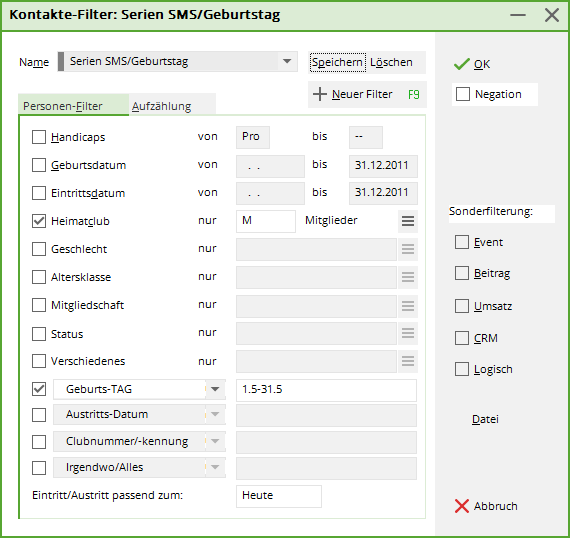
- Schreiben Sie dann den Text oder laden Sie sich die von Ihnen gespeicherte Vorlage.
- Im dritten Schritt geben Sie den jeweiligen Zeitpunkt ein, zu der die Geburtstags-SMS immer versendet werden soll.
- Abschließend setzen Sie den Haken bei Auf den Geburtstag setzen (F7).
Wenn Sie die oben beschriebenen Schritte durchgeführt haben, klicken Sie auf Senden. Dann bestätigen Sie das nachfolgende Fenster:

Turnier-SMS
TIPP Informieren Sie Ihre Turnierteilnehmer stets aktuell und senden Sie eine praktische, serviceorientierte SMS mit den wichtigsten Informationen. Der Kunde hat keinerlei Umstände mehr und kann per Knopfdruck seine Startzeit sehen. Sie haben kaum noch Anrufe in der Vorbereitungsphase.
Startzeiten an Turnierteilnehmer senden
Um Ihren Turnierteilnehmern eine SMS-Nachricht mit deren Startzeit und Flightpartnern zu senden, wählen Sie im Menü bitte Wettspiele/Drucken…/Startliste. Aktivieren Sie das Turnier, dessen Startliste Sie gern als SMS versenden möchten:
Klicken Sie auf SMS:
Sie können nun die SMS-Nachricht senden, indem Sie auf OK klicken.
Sie haben nun noch die Möglichkeit, den führenden Text zu ändern, zum Beispiel bei einer Änderung der Startzeiten in „Achtung neu“. Bestätigen Sie mit OK. PC CADDIE sucht nun automatisch alle Personen heraus, von denen eine Mobilnummer bekannt ist. Anschließend gelangen Sie wieder in die SMS-Ausgangsliste, wo Sie Nachrichten löschen und ändern können. Mit Senden erhält jeder dieser Turnierteilnehmer eine SMS, an welchem Tag, um wie viel Uhr, von welchem Tee und mit wem er startet.
Ergebnis und neue Stammvorgabe senden
Um Ihren Turnierteilnehmern nach Beendigung des Turniers das Ergebnis und die neue Stammvorgabe zu senden, gehen Sie bitte auf Wettspiele/Drucken…/Ergebnisliste. Wählen Sie auch hier das Turnier aus, dessen Ergebnisliste Sie als SMS versenden möchten:
Wählen Sie SMS. Befolgen Sie die Anweisungen auf dem Bildschirm. Die verschiedenen Schritte sind mit dem Vorgang beim Versenden der Startzeiten identisch.
Turnierabsage per SMS versenden

Über den Button Senden erhalten nun alle am Turnier gemeldeten Teilnehmer eine Absage-SMS.
SMS an alle Startzeiten eines Tages
TIPP Sofern Sie das Modul Timetable haben, können Sie beispielsweise an alle tagesaktuellen Starter eine Information per WebSMS versenden.
Klicken Sie dazu den Tages-Spaltentitel doppelt an:
Folgendes Fenster öffnet sich:
Klicken Sie dann auf den Button SMS an alle Spieler dieses Bereichs.
Zuoberst wird dann die Gruppe definiert:

Allgemeine Einstellungen und Druckinformationen
Sendeliste bearbeiten und senden
In der Ausgangsliste finden Sie alle SMS-Nachrichten, die noch nicht versandt wurden. Mit dem Button Löschen (F5) haben Sie jetzt noch die Möglichkeit, einzelne Nachrichten zu löschen. Auch können Sie mit Ändern (F7) die Nachricht individuell ändern.

Sobald Sie hier auf den Button Senden klicken, wird die Nachricht verschickt – dazu wird gegebenenfalls die DFÜ-Verbindung geöffnet und die Nachrichten werden versandt.

Drucken der gesendeten SMS-Nachrichten
Für Ihre Unterlagen können Sie die gesendeten SMS-Nachrichten für einen von Ihnen bestimmten Zeitraum ausdrucken. Geben Sie dafür in die Felder von… bis… den zu druckenden Zeitraum ein und aktivieren Sie je nach Bedarf die Felder Erfolgreich versendet und/oder Fehlerhaft. Bei erfolgreichem Versand finden Sie im Status „OK“.
Grundeinstellungen vornehmen

SMS-Texte abspeichern
Dies kann eine sehr hilfreiche Funktion sein, die sowohl in der Einzel-SMS als auch in der Serien-SMS verwendet werden kann. Standardisierte SMS können so geladen und ggf. kurz verändert werden. Der Text muss praktischerweise nicht neu geschrieben werden.

Wenn man auf Textvorlage laden geht, stehen einem alle Vorlagen im Explorer zur Verfügung:

Versandinformation
Bestätigung in PC CADDIE
Nach erfolgreichem Versand erscheint in PC CADDIE folgende Meldung:
Hier sehen Sie den Anfangsbestand, die Anzahl der versandten SMS und den Endbestand. Der Hinweis auf eine E-Mail wird hier bereits gegeben, in der weitere Informationen hinterlegt sind.

Manchmal kann dieses Problem auch auftreten, wenn die Internet-Verbindung zu langsam ist. Dann wird dieses Fenster angezeigt, obwohl die Nachrichten erfolgreich verschickt wurden. Bitte warten Sie in diesem Fall die Bestätigungs-E-Mail ab. Der Inhalt der Bestätigungs-E-Mail beinhaltet das definitive Ergebnis Ihres SMS-Versands:
Bestätigung per E-Mail
Antwort auf SMS
Die Antworten auf eine SMS bekommen Sie per Mail zurück.

Live-SMS-Status
Durch Betätigen des Buttons öffnet sich ein Fenster von PC CADDIE://online. Hier haben Sie verschiedene Funktionen. Sie können sich die Versandprotokolle ansehen, die SMS-Antworten nachlesen und sich die noch ausstehende Termin-SMS ansehen und bei Bedarf auch löschen.
Häufig aufkommende Fragen/Probleme
Es kommt vor, dass SMS-Empfänger beklagen, sie bekämen keine SMS.
Folgende Gründe sind denkbar:
Blacklist. Die in PC CADDIE hinterlegte Mobilnummer steht auf einer sogenannten Blacklist. Das passiert bereits, wenn der SMS-Empfänger nur 1x auf eine Club-SMS mit Negativ-Worten geantwortet hat, z.B. mit „NEIN“ - „NICHT“ - „KEIN“ - „NO“ - etc.
Zum Schutz der SMS-Empfänger sind die SMS-Provider verpflichtet, dieser Person dann ab sofort gar keine SMS mehr zu senden. Die Blacklist-Speicherung zur Sperrung des SMS-Empfangs geschieht vollautomatisch. Gern prüfen wir das für Sie. Bitte melden Sie sich dazu beim PC CADDIE://online Kunden-Service
Fehlerhafter Versand. Nach dem SMS-Versand erhalten Sie stets zusätzlich einen detaillierten Sendebericht per E-Mail. In diesem erkennen Sie, ob eine SMS fehlerhaft oder korrekt war. Fehlerhaft versandte SMS sind rosafarben markiert und es fehlt die SMS-ID.
So erscheint die fehlerhafte SMS:
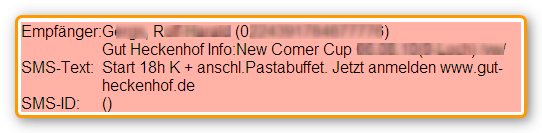
So erscheint eine korrekt versandte SMS:
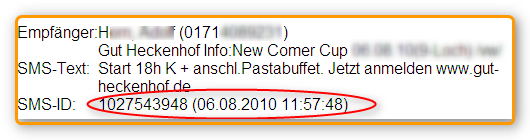
- Die SMS erhält eine SMS-ID.
- Das Datum und die Uhrzeit dokumentieren den Zeitpunkt, zu dem die SMS an den Provider übergeben wurde.
- Diese Übergabe bestätigen leider nicht alle Provider. In Deutschland protokollieren dies Vodafone und T-Mobile.
- Bei Providern, z.B. O2 und E-Plus, die den Zeitpunkt nicht bestätigen, wird nur die SMS-ID als Versandbeleg angezeigt.

SMS-Konto aufladen
Es gehört zum PC CADDIE://online Service, dass wir Ihr SMS-Konto automatisch aufladen, sobald Sie unter die 1000 Stück-Grenze rutschen. Sie können sich auch jederzeit bei uns melden, um ein größeres Guthaben aufzuladen: PC CADDIE://online Kunden-Service